Napomena: Ovaj je članak ispunio svoj zadatak i uskoro će se ukloniti. Da bismo spriječili pojavljivanje poruke „Stranica nije pronađena”, uklonit ćemo veze za koje znamo da postoje. Ako ste stvorili veze na tu stranicu, uklonite ih da bi sve funkcioniralo.
Napomena: Power Query poznat je pod nazivom Dohvaćanje i pretvaranje u programu Excel 2016. Ovdje navedene informacije odnose se na oba naziva. Dodatne informacije potražite u članku Funkcija dohvaćanja i pretvaranja u aplikaciji Excel 2016.
Uz Power Query podatke iz više izvora možete oblikovati tako da uredite korake upita da biste uskladili sa zahtjevima analize podataka.
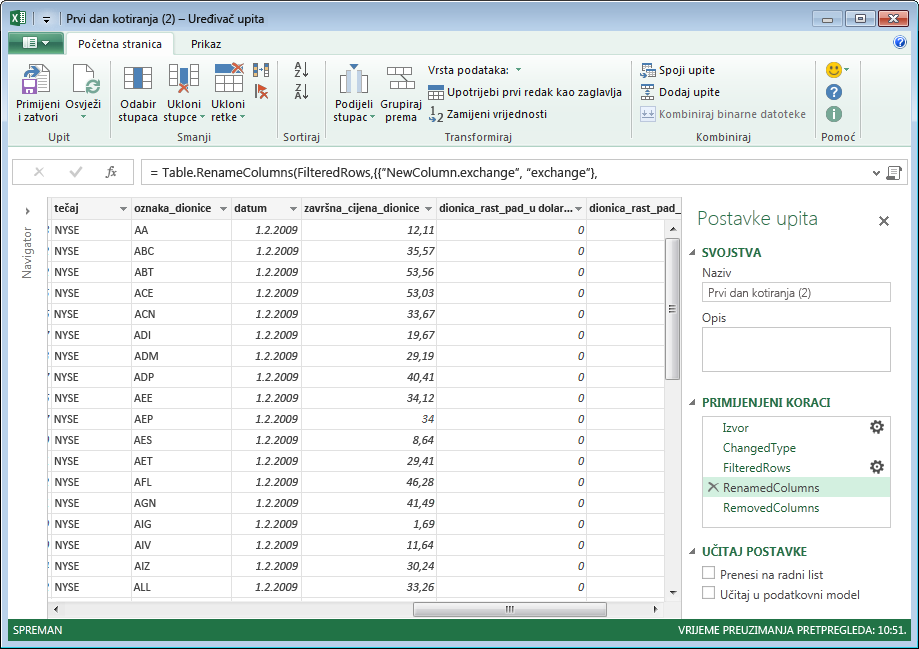
Resursi za upoznavanje s oblikovanjem podataka
Ti će vam resursi pomoći da naučite koristiti Power Query.
Uvod u Microsoft Power Query za Excel– pomoću Uređivač upita možete se kretati, definirati i izvršavati operacije pretvaranja podataka putem izvora podataka.
Upute:Uvoz podataka iz vanjskihizvora podataka – Microsoft Power Query za Excel omogućuje uvoz podataka u Excel iz širokog raspona izvora podataka. Podatke pomoću Uređivač upita oblikujete uređivanjem koraka upita.
Oblikujte ili transformirajte upit– oblikujte podatke iz više izvora podataka dodavanjem, uklanjanjem ili uređivanjem koraka upita da bi se uskladili sa zahtjevima analize podataka.
Osvježavanje upita– osvježite upit da biste uvezli najnovije podatke u tablicu bez potrebe za ponovnim stvaranjem upita.
Kombiniranje podataka iz više izvora podataka– preuzimanje podataka iz različitih izvora podataka i kombiniranje podataka.
Filtriranje tablice – filtrirajte tablicu da biste smanjili veličinu rezultata upita izuzimajući retke ili stupce na temelju veličine, vrijednosti ili uvjeta.
Sortiranje tablice– sortiranje redaka tablice u rezultatima upita poredane prema kriterijima, kao što su abecedna ili brojčana vrijednost jednog ili više stupaca te uzlaznim ili silaznim redoslijedom.
Grupirajte retke utablici – grupirajte vrijednosti iz različitih redaka u jednu vrijednost – prema vrijednostima u jednom stupcu ili više njih.
Proširite stupac koji sadrži pridruženu tablicu – proširite stupac koji sadrži povezanu tablicu da biste otkrili povezane podatke, a zatim izdvojite neke ili sve vrijednosti stupaca iz te tablice.
Agregacija podataka izstupca – agregacija podataka iz bilo kojeg stupca koji sadrži povezanu tablicu radi otkrivanja rezultata grupne operacije, uključujući Sum, Count, Average, Min i Max.
Umetanje prilagođenog stupca u tablicu– umetanje stupca Indeks ili Prilagođeno u trenutni upit.
Uređivanje postavki koraka upita– pomoću okna Koraci dodajte, uredite, promijenite redoslijed ili izbrišite korake upita da biste promijenili način pretvaranja podataka.
Kombiniranje više upita– kombiniranje više upita spajanjem ili dodavanjem. Operacije spajanje i dodavanje izvode se na bilo kojem upitu s tabličnim oblikom, neovisno o izvoru podataka.
Spajanje stupaca– spajanje vrijednosti u dva ili više stupaca u upitu.
Uklanjanje stupaca– uklanjanje odabranih stupaca ili Uklanjanje drugih stupaca iz upita.
Uklonite retke s pogreškama– uklonite retke iz upita koji sadrži pogreške u podacima.
Povećajte razinu retka u zaglavlja stupaca – povećajte razinu retka tako da bude redak zaglavlja stupca.
Podjela stupca teksta– podjela stupca teksta na više stupaca, bilo razdjelnikom ili brojem znakova.
Umetanje upita na radni list –umetanje podataka iz upita u radni list programa Excel. Prilikom umetanja podataka iz upita možete odabrati učitavanje upita u podatkovni model programa Excel.










